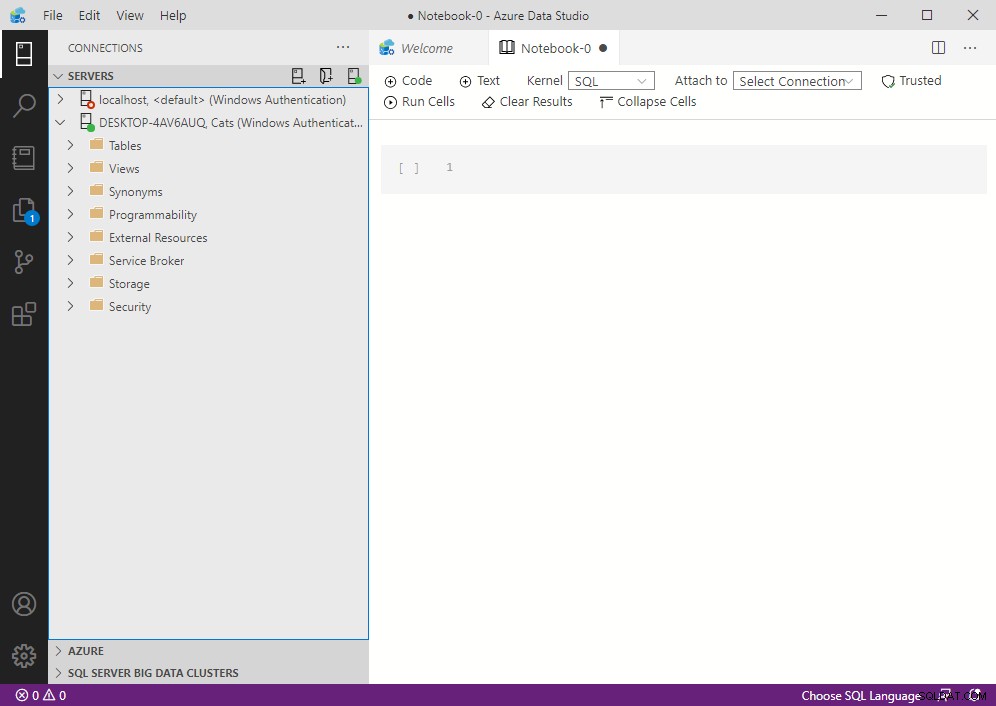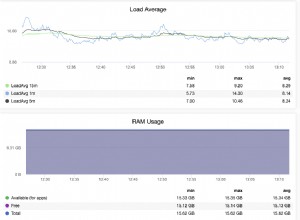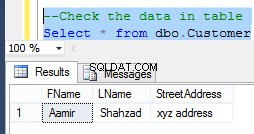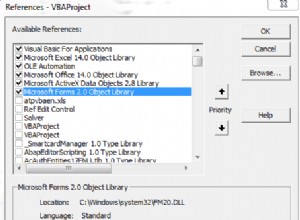Gần đây, tôi đã cài đặt bản phát hành mới nhất của SSMS (SQL Server Management Studio) và thấy rằng Azure Data Studio đã được tự động cài đặt với nó.
Các ghi chú phát hành xác nhận rằng đây là trường hợp bắt đầu từ SSMS 18.7 (được phát hành vào ngày 20 tháng 10 năm 2020:
Bắt đầu với SQL Server Management Studio (SSMS) 18.7, Azure Data Studio được tự động cài đặt cùng với SSMS. Người dùng SQL Server Management Studio hiện có thể được hưởng lợi từ những đổi mới và tính năng trong Azure Data Studio. Azure Data Studio là một công cụ máy tính để bàn đa nền tảng và mã nguồn mở cho các môi trường của bạn, cho dù là trong đám mây, tại chỗ hay kết hợp
Tôi có thể tìm thấy nó ở đâu?
Sau khi cài đặt SSMS, bạn sẽ có thể tìm thấy Azure Data Studio ở một số nơi.
Trình đơn bắt đầu của Windows
Nơi đầu tiên bạn có thể nhận thấy nó sẽ nằm trong menu Bắt đầu của Windows.
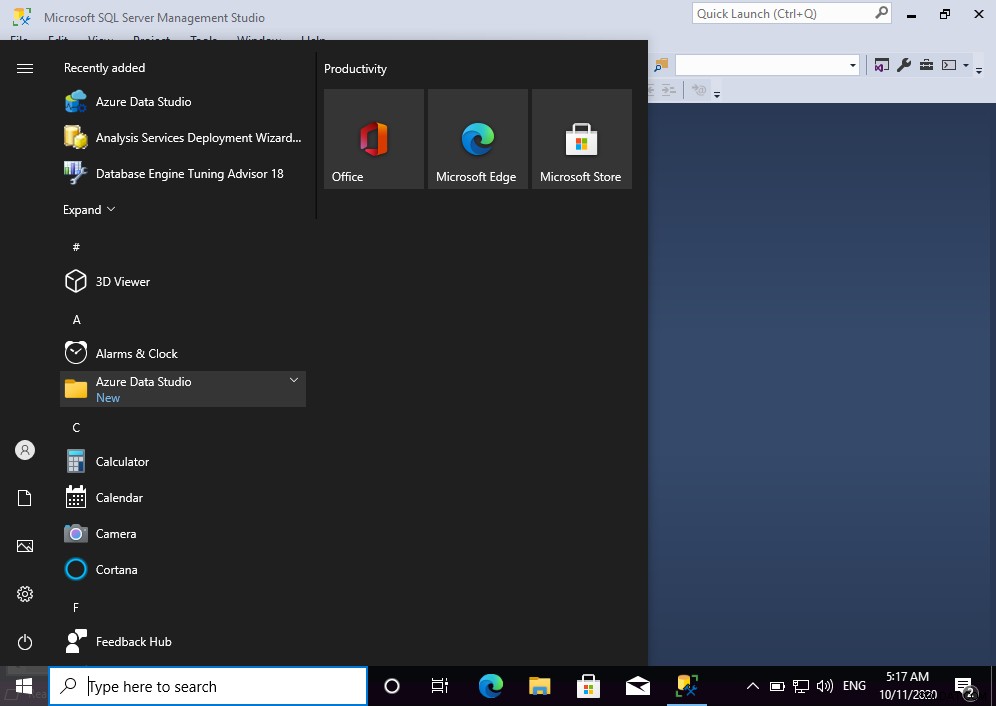
Trong SSMS
Bạn cũng sẽ thấy các mục menu trong chính SSMS cho phép bạn khởi chạy Azure Data Studio.
Trên thực tế, theo ghi chú phát hành, SSMS đã bao gồm các liên kết này đến Azure Data Studio kể từ khi SSMS 18.0 được phát hành vào ngày 24 tháng 4 năm 2019.
Trình đơn Công cụ
Khi mở SSMS, bạn có thể khởi chạy Azure Data Studio từ Công cụ menu.
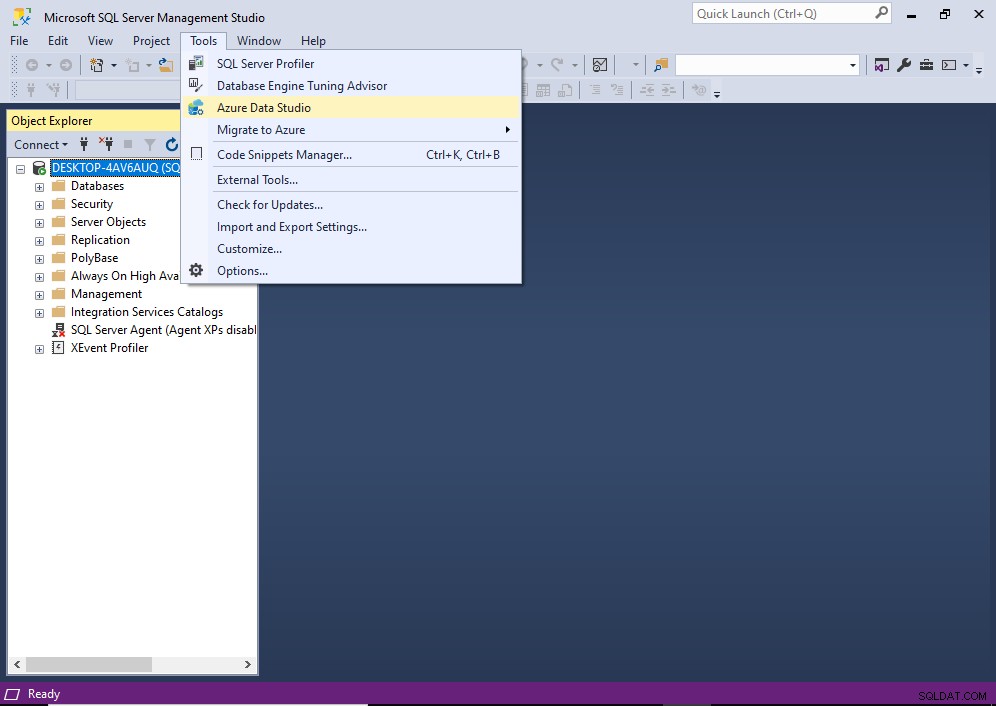
Trình khám phá đối tượng
Nếu bạn nhấp chuột phải vào máy chủ trong Object Explorer, bạn có thể truy cập menu ngữ cảnh với tùy chọn khởi chạy sổ ghi chép hoặc cửa sổ truy vấn mới bên trong Azure Data Studio.
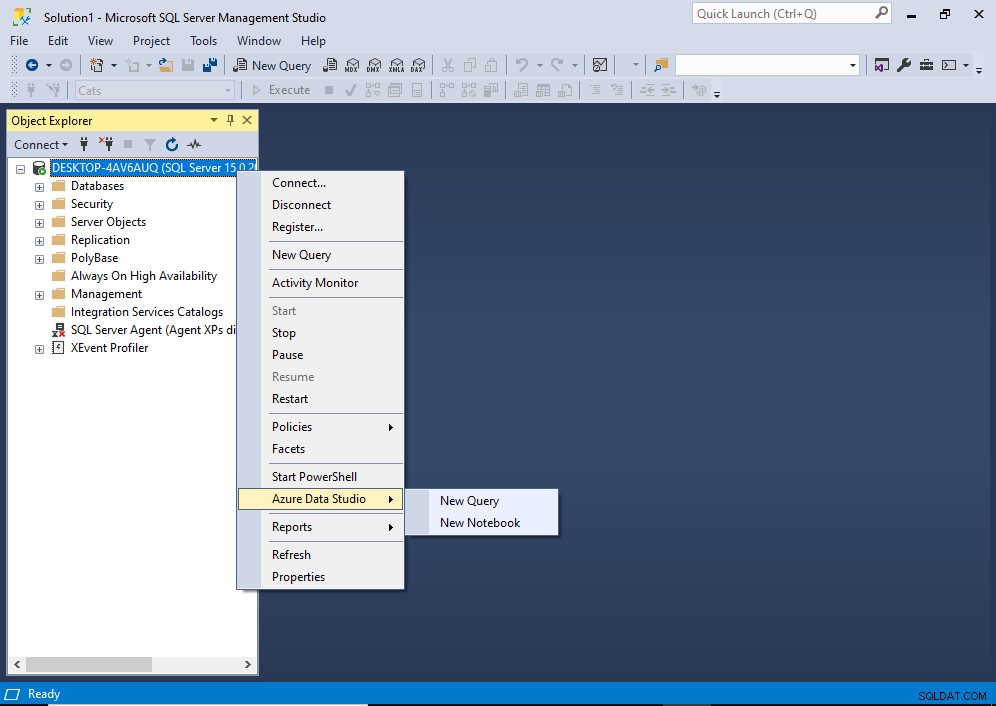
Nhấp chuột phải vào nút cơ sở dữ liệu trong Object Explorer
Nhấp chuột phải vào nút cơ sở dữ liệu trong Object Explorer sẽ kéo lên cùng một trình đơn ngữ cảnh, nhưng nó sẽ mở truy vấn / sổ ghi chép trong ngữ cảnh của cơ sở dữ liệu mà bạn đã nhấp chuột phải vào.

Dưới đây là những gì sẽ xảy ra khi tôi nhấp vào Máy tính xách tay mới .